Para ter um melhor controle de suas vendas, você pode baixar uma planilha em formato CSV com os pedidos recebidos em sua Nuvemshop.
Se não precisar de um relatório completo, com todos os pedidos recebidos desde a criação da loja virtual, você também pode optar por aplicar filtros específicos, como status (aberto, cancelado, arquivado), intervalo de data, meio de envio (Correios, aplicativos de envio, etc.) ou canal de venda (mobile, WhatsApp).
Warning
Essa funcionalidade não está disponível em todos os Planos. Para saber mais, consultar a nossa página de Planos e preços.
Vamos aos passos!
1. Acessar o painel administrador Nuvemshop.
2. Seguir pelo caminho "Vendas > Lista de vendas".
3. No menu superior, no canto direito, clicar em "Exportar lista".
4. Na próxima tela, você pode optar por baixar um relatório completo ou aplicar filtros para obter uma planilha com pedidos específicos.
Baixar lista completa
Para baixar uma lista completa com seus pedidos, na seção Exportar, você verá a quantidade de pedidos a serem exportados. Estando tudo certo, basta clicar em "⬇ Exportar".
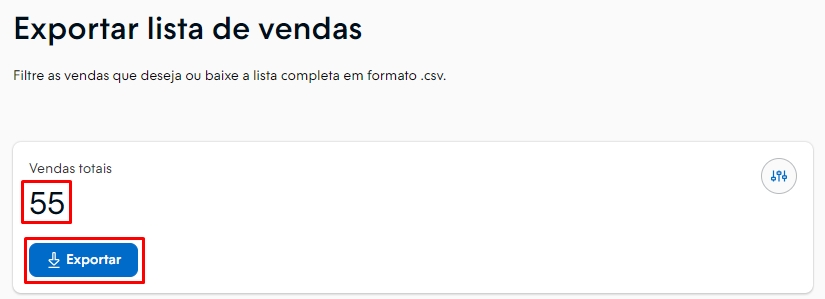
Baixar lista filtrada
Se preferir, você pode baixar somente os pedidos que correspondem a determinados critérios. Neste caso, clicar em "Definir filtros".
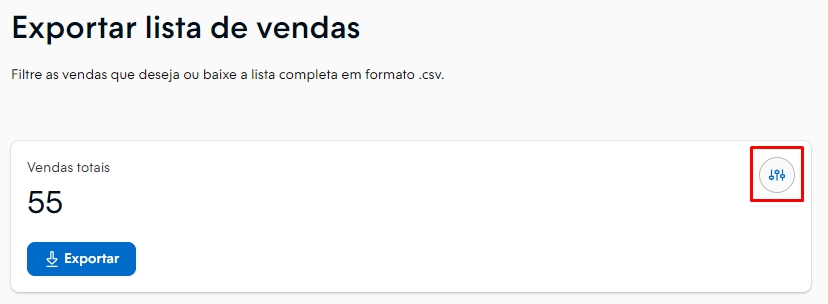
Irá abrir uma janela no lado direito da tela com as opções de filtros. Nesta opção, você pode definir os filtros e combinar formas diferentes de exportar os pedidos para te ajudar analisar suas vendas realizadas. Para isso, é só usar os seguintes filtros:
-
Pesquisar por: é possível pesquisar o produto por nome, valor e número do pedido.
-
Status da venda: você consegue selecionar as vendas com status ativas, prontas para arquivar, cancelas e arquivadas.
-
Data: para esse filtro, é só selecionar as vendas do último dia, últimos 7 dias, últimos 30 dias e uma data personalizada.
-
Status de entrega: para essa opção, você pode selecionar os pedidos com status de entregas enviadas, parcialmente enviadas, por enviar, parcialmente embaladas e esperando que os pedidos sejam embalados.
-
Status de pagamento: escolher se deseja filtrar os pedidos com status de pagamentos pagas, pagamento recusado e esperando a confirmação de pagamento.
-
Meio de envio: selecionar o tipo de filtro em relação às formas de envios, ex.: Nuvem Envio, Correios, Melhor envio, etc, dependendo da forma de envio configurada na sua loja.
-
Canal de venda: Selecionar o canal de venda, ex.: Pedido manual, Loja virtual, etc.
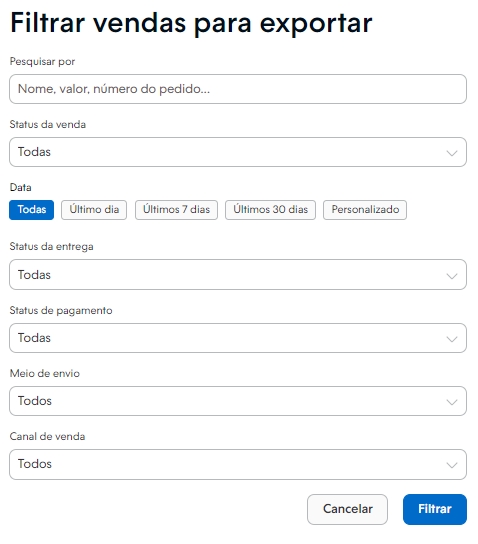
Ao finalizar de selecionar os filtros, clicar em "Filtrar".
Em seguida, você verá a quantidade de pedidos a serem exportados. Estando tudo certo, basta clicar em "⬇ Exportar".
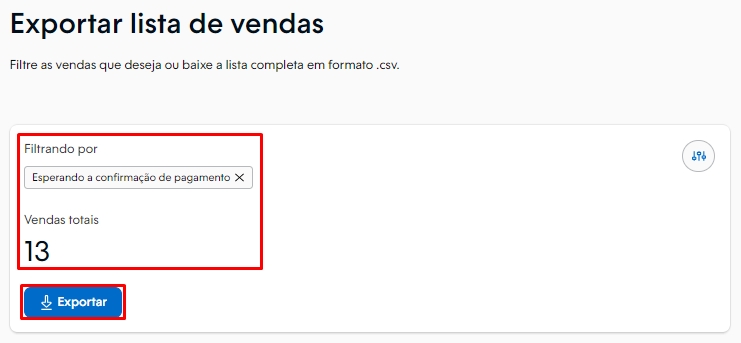
5. O arquivo será preparado, quando finalizado, será enviado uma cópia para o e-mail do cadastro, aparecerá um link para download no painel da sua loja é será feito o download de forma automática para o seu computador.
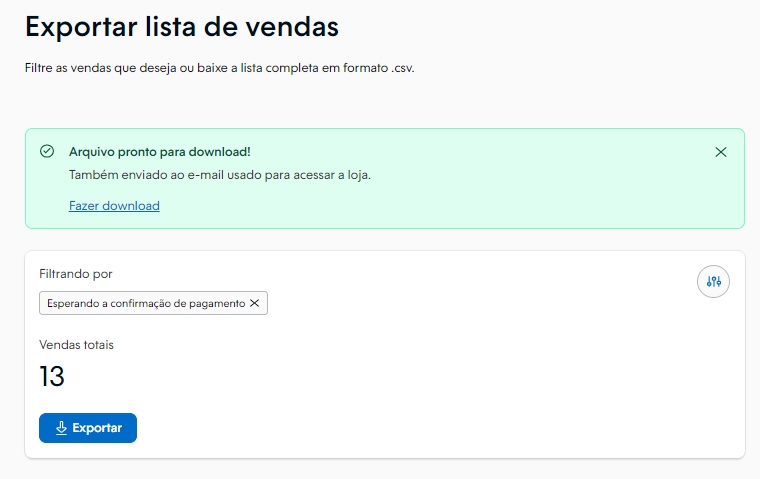
Pronto!
Agora você já sabe como exportar sua lista de pedidos e filtrá-los antes do download.
Info
Ao abrir o arquivo, se notar que a planilha está desconfigurada, será preciso corrigir a planilha em massa para conseguir visualizar as informações exportadas e trabalhar com elas. Para isso, acessar: Como corrigir a planilha de Carga em Massa?


























